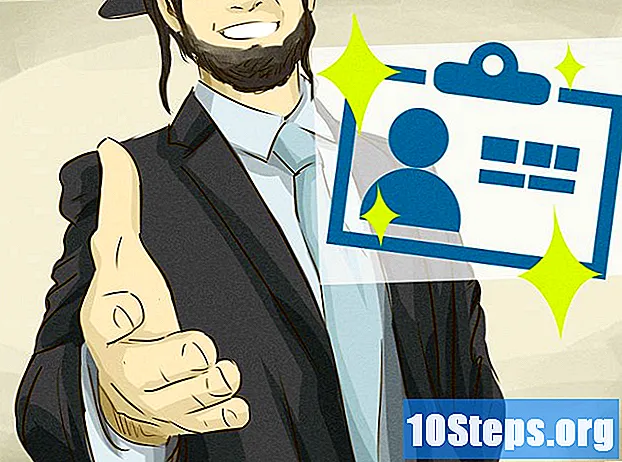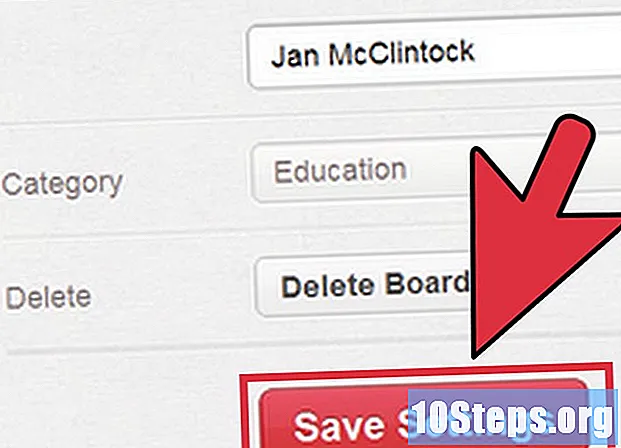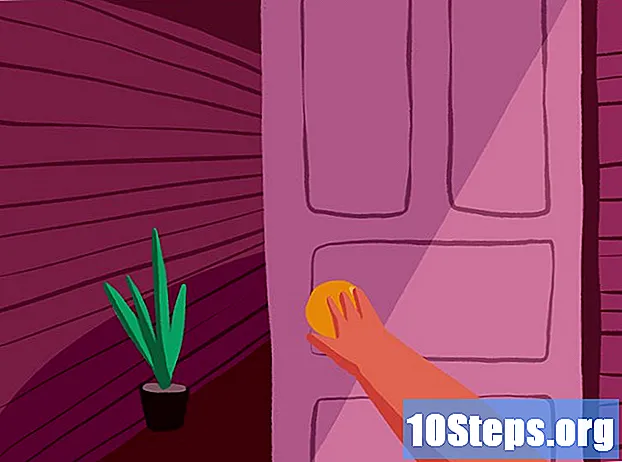విషయము
ఇతర విభాగాలుమీరు ఛాయాచిత్రం యొక్క మొత్తం స్వరానికి సూక్ష్మ సర్దుబాట్లు చేయాలనుకున్నప్పుడు ప్రకాశం ముసుగులు నిజంగా సహాయపడతాయి. ల్యాండ్స్కేప్ ఫోటోగ్రఫీలో ఎక్కువగా ఉపయోగిస్తారు, మీరు దీన్ని పోర్ట్రెచర్ కోసం కూడా ఉపయోగించవచ్చు. ఇది మీ చిత్రం యొక్క ముఖ్యాంశాలు, మిడ్టోన్లు మరియు నీడలను వ్యక్తిగతంగా సర్దుబాటు చేయడం సాధ్యం చేస్తుంది.
దశలు
వెళ్ళండి ఛానెల్లు ఫోటోషాప్లో మీ చిత్రాన్ని తెరిచిన తర్వాత టాబ్. మీరు చూడకపోతే, విండోస్ >> ఛానెల్లకు వెళ్లండి. ఇది మీరు చూడగలిగేలా దీన్ని తీసుకువస్తుంది.

నొక్కి పట్టుకోండి Ctrl మరియు RGB ఛానెల్పై క్లిక్ చేయండి. ఇది చిత్రం యొక్క ప్రకాశవంతమైన భాగాలను ఎంచుకుంటుంది.
పై క్లిక్ చేయండి ముసుగు ముసుగును సృష్టించడానికి మరియు దాని ముఖ్యాంశాలను మార్చడానికి చిహ్నం.
నొక్కి పట్టుకోండి Ctrl మరియు RGB ఛానెల్పై క్లిక్ చేయండి. అప్పుడు నొక్కండి షిఫ్ట్Ctrlనేను దానిని విలోమం చేయడానికి.
ముసుగు చిహ్నంపై క్లిక్ చేసి పేరు మార్చండి నీడలు.
నొక్కండి Ctrl మరియు క్లిక్ చేయండి ముఖ్యాంశాలు మీరు సృష్టించిన ఛానెల్. నొక్కండి షిఫ్ట్Ctrlఆల్ట్ మరియు క్లిక్ చేయండి ముఖ్యాంశాలు మళ్ళీ ఛానెల్ చేయండి. ఇది ఎంచుకుంటుంది ప్రకాశవంతమైన ముఖ్యాంశాలు.
ముసుగును సృష్టించడానికి ముసుగు చిహ్నంపై క్లిక్ చేసి పేరు మార్చండి ప్రకాశవంతమైన ముఖ్యాంశాలు.
నొక్కండి Ctrl మరియు క్లిక్ చేయండి నీడలు మీరు సృష్టించిన ఛానెల్. నొక్కండి షిఫ్ట్Ctrlఆల్ట్ మరియు క్లిక్ చేయండి నీడలు మళ్ళీ ఛానెల్ చేయండి. ఇది ఎంచుకుంటుంది చీకటి షాడోస్.
ముసుగును సృష్టించడానికి ముసుగు చిహ్నంపై క్లిక్ చేసి పేరు మార్చండి చీకటి షాడోస్.
నొక్కండి Ctrlడి ప్రతిదీ ఎంపికను తీసివేయడానికి.
ఛానెల్ల పక్కన మీరు చూసే కళ్ళు RGB ఛానెల్ల పక్కన మాత్రమే ఉన్నాయని నిర్ధారించుకోండి. పై క్లిక్ చేయండి RGB ఛానెల్.
నొక్కండి Ctrlజ మీ మొత్తం చిత్రాన్ని ఎంచుకోవడానికి. మీరు ఇంకా ఉండాలి ఛానెల్లు ఫోటోషాప్లో టాబ్.
నొక్కండి Ctrlఆల్ట్ మరియు క్లిక్ చేయండి ప్రకాశవంతమైన ముఖ్యాంశాలు.
నొక్కండి Ctrlఆల్ట్ మరియు క్లిక్ చేయండి చీకటి షాడోస్. ఇది మీ మిడ్టోన్లను మాత్రమే ఎంచుకుంటుంది.
ముసుగు సృష్టించండి మరియు పేరు మార్చండి మిడ్టోన్లు. ఇది మీ ఛాయాచిత్రం యొక్క రంగులను సర్దుబాటు చేయడంలో మీకు సహాయపడటానికి 5 ముసుగులు మీకు ఇస్తుంది.
నొక్కండి Ctrl మరియు మీరు ఉపయోగించాలనుకుంటున్న ముసుగు ఉన్న ఛానెల్పై క్లిక్ చేయండి.
తిరిగి వెళ్ళు పొరలు టాబ్. మీరు ఉపయోగించాలనుకుంటున్న సర్దుబాటు పొర రకాన్ని ఎంచుకోండి. సర్దుబాటు పొరతో కనిపించే ముసుగు మీ సర్దుబాట్లను చక్కగా తీర్చిదిద్దడానికి మీరు ఉపయోగించే ముసుగు.
సంఘం ప్రశ్నలు మరియు సమాధానాలు
చిట్కాలు
- మీ ఎడిటింగ్ వర్క్ఫ్లోను సరళీకృతం చేయడానికి దీని కోసం ఒక చర్యను సృష్టించండి.
- మీరు మార్చకూడదనుకునే మీ ఫోటో యొక్క భాగాల కోసం ముసుగు సృష్టించబడితే, మీరు మారకుండా ఉండాలనుకునే ప్రదేశాలలో తగిన రంగు (నలుపు) ను చిత్రించండి.